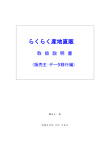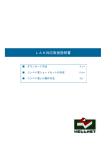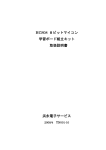Download 在庫 2009 取扱説明書
Transcript
在庫 2009 取扱説明書 インストール編 Ver.1.0.0.0 有限会社サイネン・システム インストール 1. 動作環境 「在庫2009」をインストールするには、以下の動作環境を満たしている必要があります。 ■ 動作環境 ■ 対応OS Windows Windows Windows Windows XP(32bit 版) Vista(32bit 版) 2003 Server(32bit 版) 2008 Server(32bit 版) ServicePack2 適用以上 ServicePack1 適用以上 ServicePack2 適用以上 コンピュータ 上記基本ソフトウェアが稼働する IBM AT 互換 32bit パソコン メモリ 128MB 以上(512MB 以上を推奨) ハードディスク C ドライブに空き 800MB 以上(10GB 以上を推奨) ディスプレイ 解像度 XGA(1024 x 768)以上、High Color(65,536 色)以上 ■ 補足説明 ■ 「在庫2009」以外に以下のソフトをインストールします。 Microsoft 社 Windows Installer 4.5 Microsoft 社 Framework 3.5 SP1 Microsoft 社 SQL Server 2008 Express iKey Driver ■ 注意事項 ■ インストール編 1 Excel に情報を出力する際には、Excel がインストールされている必要があります。 2. ご使用環境 インストールを実行する前に、「在庫2009」のご使用環境を以下の3つから選択して下さい。 ※以下の図の(親)とは、実際に在庫データを保存するマシンを指します。 ※以下の図の(子)とは、「在庫2009」を使用するマシンを指します。 ■1台のマシンだけで在庫管理をする 場合(スタンドアローン) タイプA 例) ★ ★は、ライセンスが必要な マシンです。 (親 / 子) 在庫2009 データベース (この例では、ライセンスが 1つ 必要です。) ■複数のマシンで在庫管理をする 場合 (データベース専用マシン無) 例) 社内ネットワーク タイプA (親 / 子) 在庫2009 データベース ★ タイプB (子) 在庫2009 ★ ★は、ライセンスが必要な マシンです。 タイプB ★ (子) 在庫2009 (この例では、ライセンスが 3つ 必要です。) ■複数のマシンで在庫管理をする 場合 (データベース専用マシン有) 社内 ネットワーク タイプB ★ タイプC (親) データベース (子) 在庫2009 ★は、ライセンスが必要な マシンです。 タイプB ★ (子) 在庫2009 (この例では、ライセンスが 2つ 必要です。) タイプA のインストールは、本書 P3「3-1.「タイプA」のインストール」へ。 タイプB のインストールは、本書 P6「3-2.「タイプB」のインストール」へ。 タイプC のインストールは、本書 P8「3-3.「タイプC」のインストール」へ。 インストール編 例) 2 3. インストール手順 3-1. 「タイプA」のインストール ※ 管理者権限でインストールして下さい。 手順1. CD-ROMを入れ、「マイコンピュータ」を開き、CD-ROM内の、 「autorun.exe」をダブルクリックして実行して下さい。 実行します。 手順2. ①クリックして下さい。 インストール編 手順3. 必要な方のみ、Framework 3.5 をインストールします。 3 ※ ご使用のマシンに Framework 3.5 がインストールされている場合には、 表示されません。 ※ 非常に時間がかかる場合があります。 ※ Framework 3.5 が既にインストールされていないと、先に進むことができません。 ※ 再起動を要求されることがありますので、その場合は、再起動をして下さい。 手順4. ①[ここ]クリックして、Windows Installer 4.5 を インストールして下さい。 ※ 既に、Windows Installer 4.5 がインストールされている場合、以下の画面が表示 されます。「OK」ボタンをクリックして、手順6.から 操作を行ってください。 手順5. 一度マシンを再起動し、再び手順1.~2.を行い、手順4.の画面まで進んで下さい。 手順6. ①[ここ]クリックして、SQL2008Express を インストールして下さい。(※1) インストール編 ②[ここ]クリックして、「在庫2009」を インストールして下さい。(※2) 4 ※1 既に、SQL2008Express がインストールされている場合、以下の画面が表示されます。 「キャンセル」ボタンをクリックして、手順6.の ② から 操作を行ってください。 ※2 既に、在庫2009がインストールされている場合、以下の画面が表示されます。 「キャンセル」ボタンをクリックして、手順7.から 操作を行ってください。 手順7. 一度マシンを再起動し、再び手順1.~2.を行い、手順4.の画面まで進んで下さい。 手順8. インストール編 ①[ここ]クリックして、サポートツールで、 データベースの作成と、管理者の登録を行ってください。 詳細は、本書 P11「4.サポートツール手順」をご参照下さい。 5 3-2. 「タイプB」のインストール ※ 管理者権限でインストールして下さい。 手順1. CD-ROMを入れ、「マイコンピュータ」を開き、CD-ROM内の、 「autorun.exe」をダブルクリックして実行して下さい。 実行します。 手順2. ①クリックして下さい。 手順3. インストール編 ①クリックして下さい。 6 手順4. 必要な方のみ、Framework 3.5 をインストールします。 ※ ご使用のマシンに Framework 3.5 がインストールされている場合には、 表示されません。 ※ 非常に時間がかかる場合があります。 ※ Framework 3.5 が既にインストールされていないと、先に進むことができません。 ※ 再起動を要求されることがありますので、その場合は、再起動をして下さい。 手順5. ①[ここ]クリックして、「在庫2009」を インストールして下さい。 インストール編 ※ 既に、在庫2009がインストールされている場合、以下の画面が表示されます。 「キャンセル」ボタンをクリックして下さい。以降の操作は必要ありません。 7 手順6. 一度マシンを再起動して下さい。 3-3. 「タイプC」のインストール ※ 管理者権限でインストールして下さい。 手順1. CD-ROMを入れ、「マイコンピュータ」を開き、CD-ROMの、 「autorun.exe」をダブルクリックして実行して下さい。 実行します。 手順2. ①クリックして下さい。 手順3. インストール編 ①クリックして下さい。 8 手順4. 必要な方のみ、Framework 3.5 をインストールします。 ※ ご使用のマシンに Framework 3.5 がインストールされている場合には、 表示されません。 ※ 非常に時間がかかる場合があります。 ※ Framework 3.5 が既にインストールされていないと、先に進むことができません。 ※ 再起動を要求されることがありますので、その場合は、再起動をして下さい。 手順5. ①[ここ]クリックして、Windows Installer 4.5 を インストールして下さい。 ※ 既に、Windows Installer 4.5 がインストールされている場合、以下の画面が表示 されます。「OK」ボタンをクリックして、手順7.から 操作を行ってください。 インストール編 手順6. 一度マシンを再起動し、再び手順1.~3.を行い、手順5.の画面まで進んで下さい。 9 手順7. ①[ここ]クリックして、SQL2008Express を インストールして下さい。 ※ 既に、SQL2008Express がインストールされている場合、以下の画面が表示されます。 「キャンセル」ボタンをクリックして、手順9.から 操作を行ってください。 手順8. 一度マシンを再起動し、再び手順1.~3.を行い、手順5.の画面まで進んで下さい ①[ここ]クリックして、サポートツールで、 データベースの作成と、管理者の登録を行ってください。 詳細は、本書 P11「4.サポートツール手順」をご参照下さい。 インストール編 手順9. 10 4. サポートツール手順 手順1. 接続確認を行います。 ①[接続確認]をクリックして下さい。 通常はこのままにして下さい。 手順2. データベースを作成します。 ※ボタンに「■必須■」の文字が表示されていない場合は、既にデータベースが 作成されていますので、手順2は必要ありません。手順3へお進み下さい。 既にデータベースが作成されている状態で、再度「データベース作成」を実行 すると、データが削除されますのでご注意下さい。 インストール編 ①[データベース作成]をクリック 11 手順3. 管理者を新規登録します。 初めて「在庫2009」をご使用になる時に必要な「担当者ID」「パスワード」に なりますので、忘れないようにして下さい。 ①[管理者新規登録]をクリック ②[担当者ID]、[パスワード]を入力します。 ※ 在庫ソフト「在庫2004」または「在庫2006」のデータインポートは、 取扱説明書(データ移行編)をご参照下さい。 インストール編 ③[登録]をクリックし、 管理者を登録します。 12